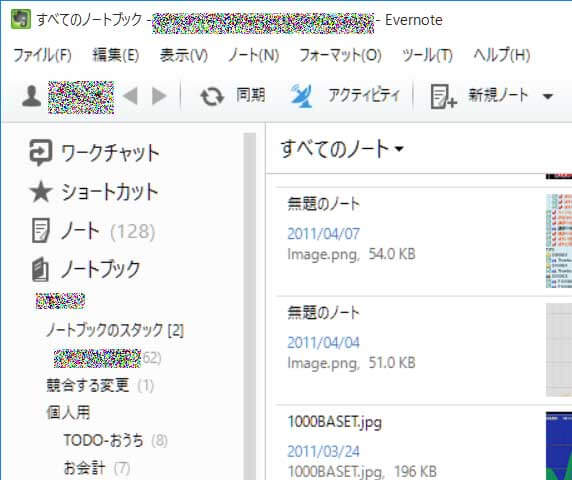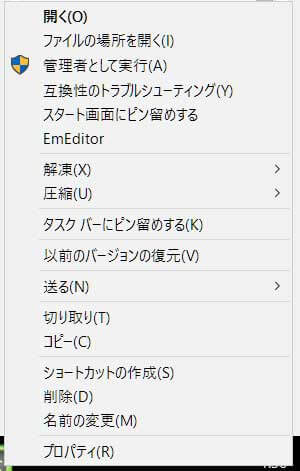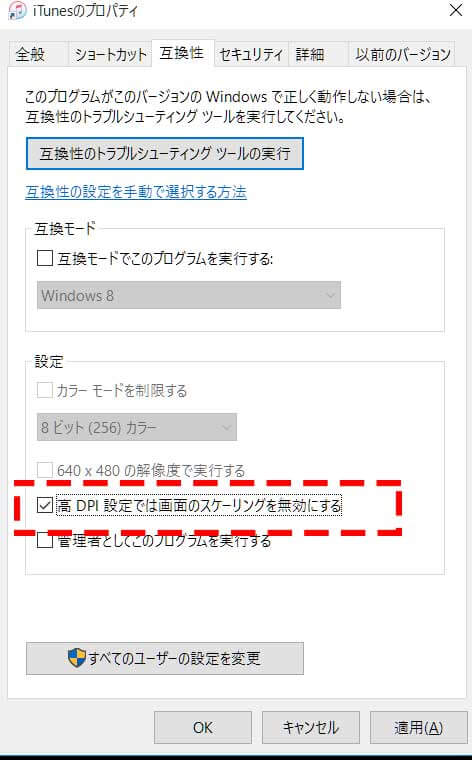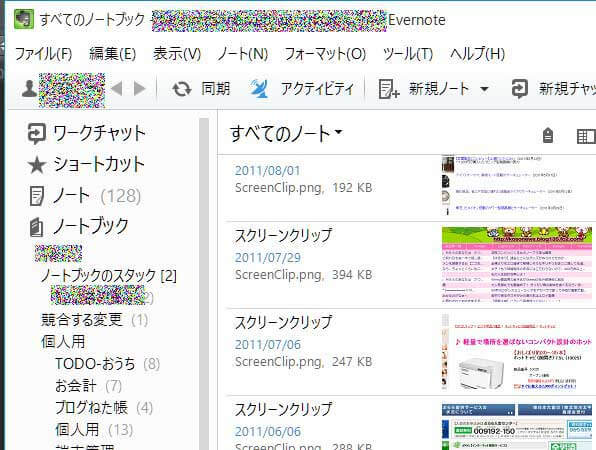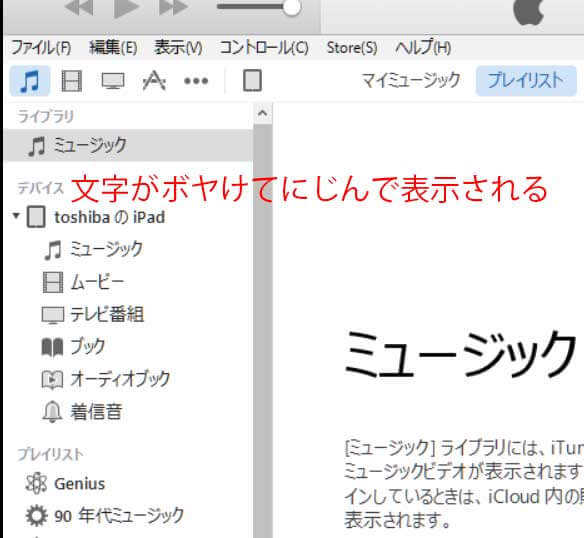
Windows10にアップグレードしたのですが、Windows7では正常に表示されていたアプリケーションの画面が、なぜかボヤけるものが出てきました。
その際の対処方法がわかりましたので、メモとして残しておきたいと思います。
アプリケーションの画面がボヤけるというのは、こういう現象です。
たとえばエバーノートだと、こんな感じ。
ituneだと、こんな感じ。
アンチエイリアスがかかっているというより、無理やり拡大されたような状態になっていて、モニターの解像度があっていないような表示になってしまうのです。
やっかいなのが、すべてのソフトがボヤけるというわけではなく、マイクロソフトのオフィス関係のアプリケーションや、アドビのアプリケーション関係は問題なく表示されています。
ところが、エバーノートやituneなどでは、画面に表示されたテキスト類の解像度があっていないような、ボヤけたにじんだ状態になっています。
このボヤけ現状を直す方法は、ちょっと面倒くさいですが、以下のような方法で行います。
修正したいアプリケーションのショットカットを右クリックして、プロパティを選びます。
互換性というタブを開いて、「高DPIでは画面のスケーリングを無効にする」というところにチェックを入れてOKします。
スケーリングというのは、ようは拡大機能のようなものですが、高解像度のディスプレイの場合は自動的によりキレイに文字を表示するようにしてくれるものです。
これを無効にすることで、無理やりに拡大された表示がなくなるので、今までどおり、シャキっとした文字表示に直ります。
最近は小さいディスプレイでもフルハイビジョンを超える解像度のものが登場してきているため、OSもそれに伴って進化しているのだと思いますが、対応していないソフトだとかえって使い勝手が悪くなってしまいますので、状況に応じて設定をしておくようにしましょう。